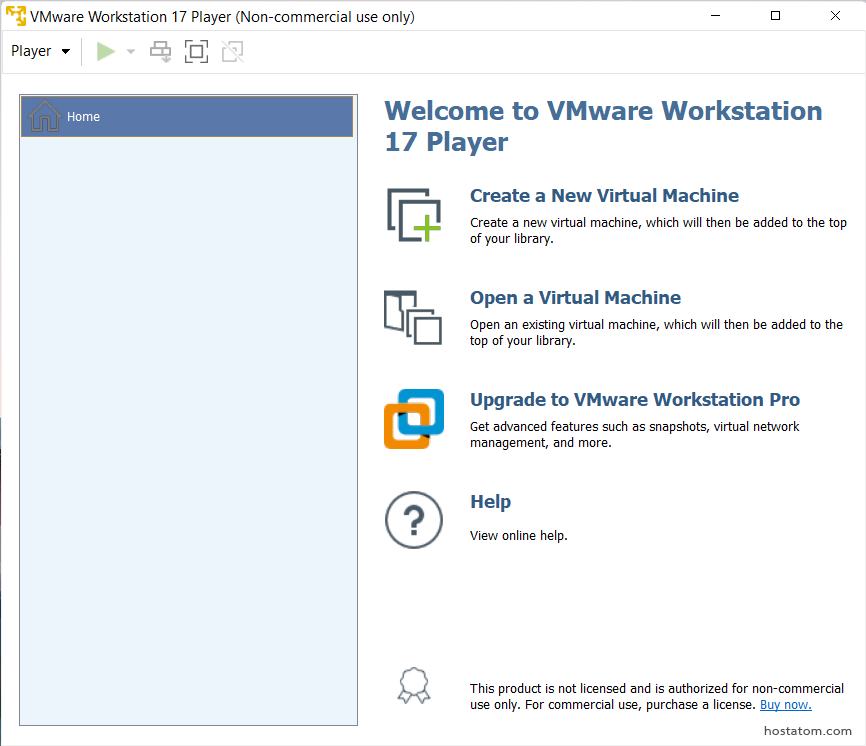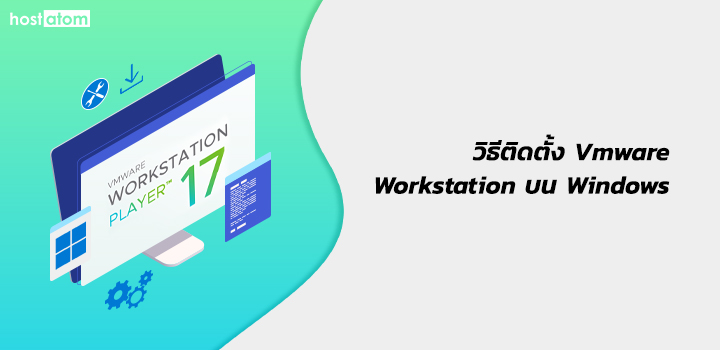
VMware Workstation เป็น software ที่สามารถทำ Virtual Machine บน Desktop เพื่อให้สามารถใช้ระบบปฏิบัติการได้หลายๆตัวไม่ว่าจะเป็น Microsoft Windows, Linux บนเครื่องเดียวกันและใช้งาน พร้อมๆกันได้ โดยทาง vmware มีให้ทดลองใช้แต่แนะนำว่าเครื่องคอมพิวเตอร์ของเราที่จะใช้ติดตั้งควรมีสเปคดังต่อไนี้
System requirement
- 64-bit x86 Intel Core 2 Duo Processor or equivalent, AMD Athlon™ 64 FX Dual Core Processor or equivalent.
- 1.3GHz or faster core speed
- 2GB RAM minimum/4GB RAM
แต่หากเป็นตัว Pro ที่ต้องเสียเงินจะมีเงื่อนไขเพิ่มเติมคือ
- ต้องมีพื้นที่เหลือสำหรับระบบ อย่างน้อย 1.2 GB
- ต้องมีพื้นที่ของ hard dish สำหรับ virtual machine เพิ่มเติมแยกต่างหาก
หากตรวจสอบว่าเครื่องคอมพิวเตอร์ของเรามีพื้นที่เพียงพอ สามารถดำเนินการได้ตามขั้นตอนดังนี้
ขั้นตอนที่ 1 – ดาวน์โหลดโปรแกรมเพื่อติดตั้ง
1.สามารถเข้าไปที่เว็บไซต์ vmware เพื่อดาวน์โหลดมาติดตั้งและใช้งาน โดยคลิกที่ Download for free
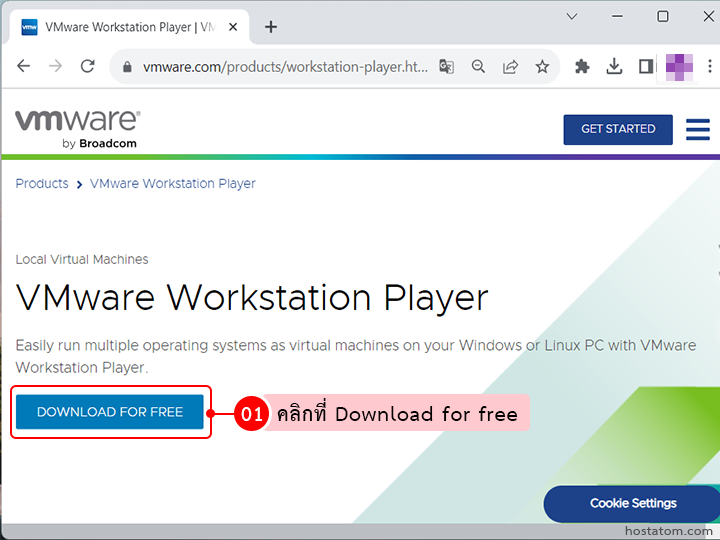
2.เลือกเวอร์ชั่นที่ต้องการติดตั้ง
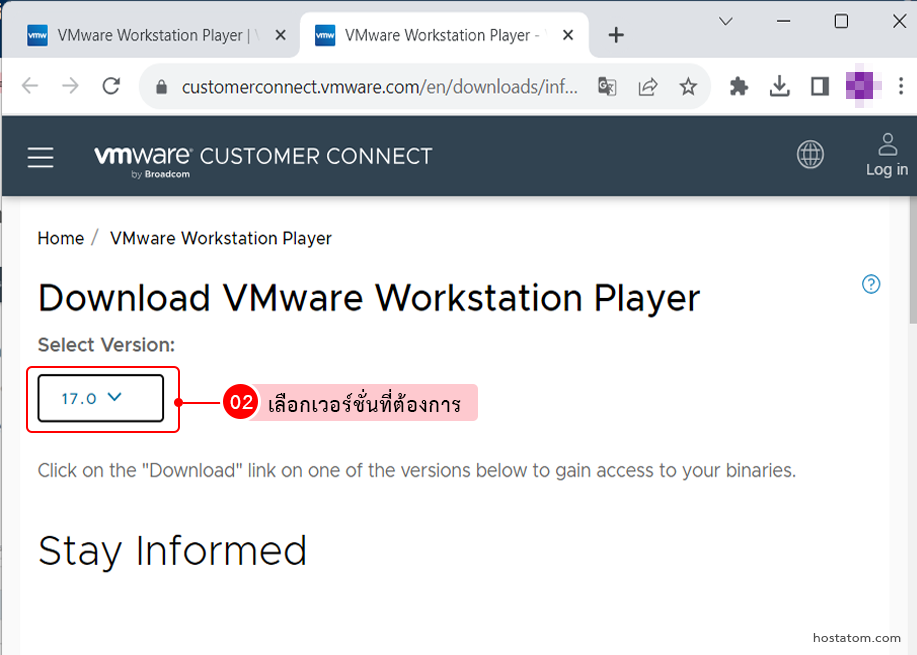
3.คลิกที่ go to downloads
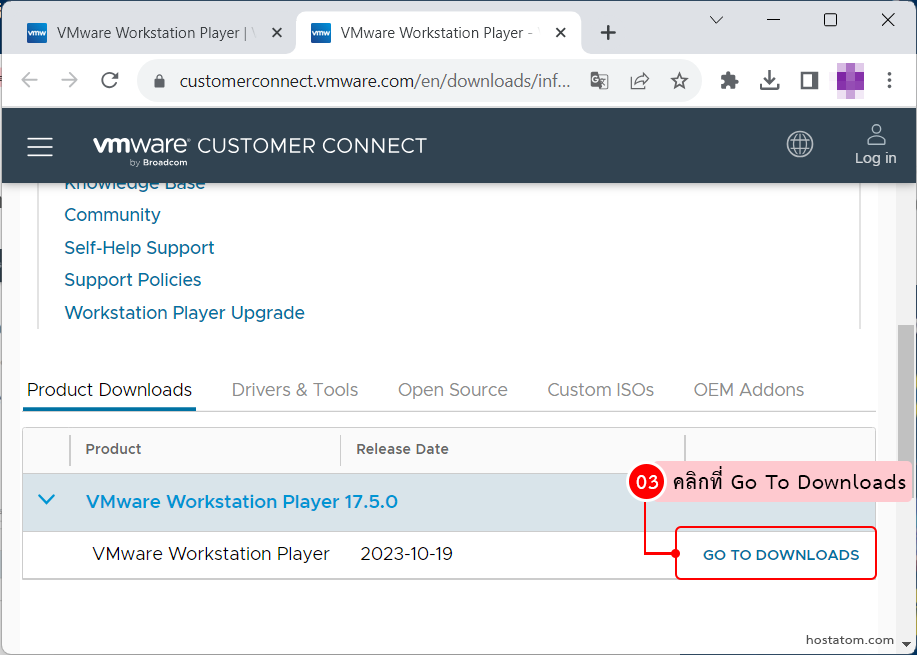
4.ตรวจสอบเวอร์ชั่นที่จะดาวน์โหลด จากตัวอย่างนี้ทางเราดาวน์โหลด VMware Workstation สำหรับ window
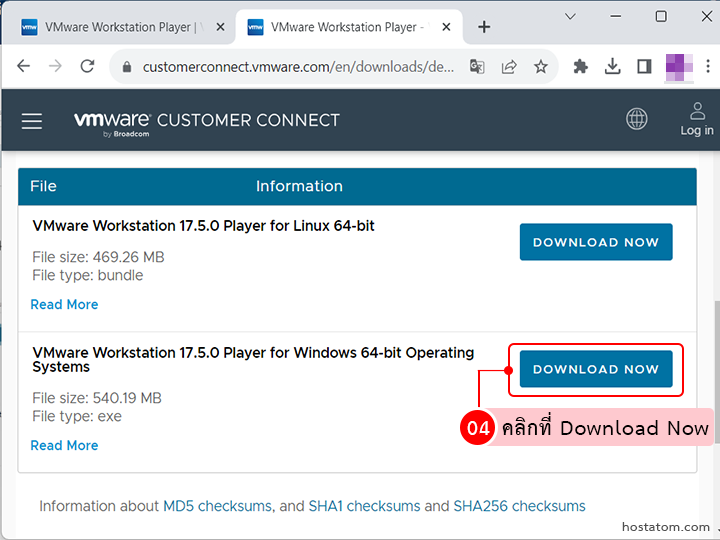
ขั้นตอนที่ 2 – ติดตั้งโปรแกรม
1.หลังจากดาวน์โหลดโปรแกรมลงมาที่เครื่องคอมพิวเตอร์ แล้วเปิดไฟล์ แล้วกด Next เพื่อเริ่มดำเนินการติดตั้ง
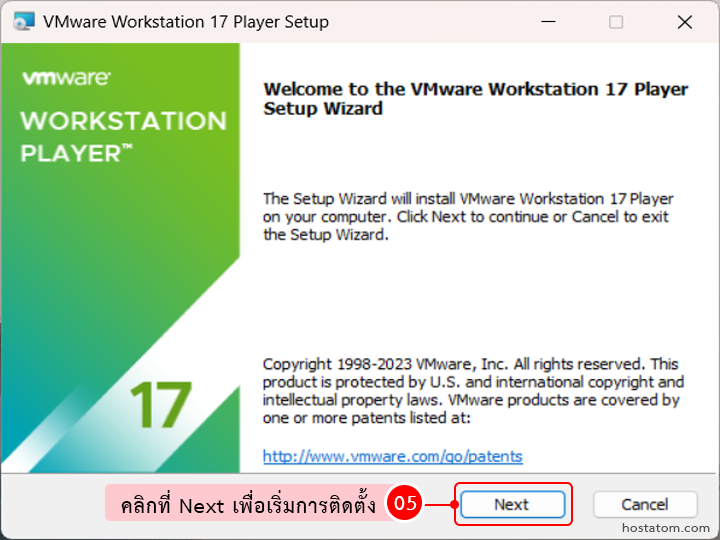
2.จากนั้นคลิกยอมรับข้อตกลง และกด Next เพื่อดำเนินการต่อ
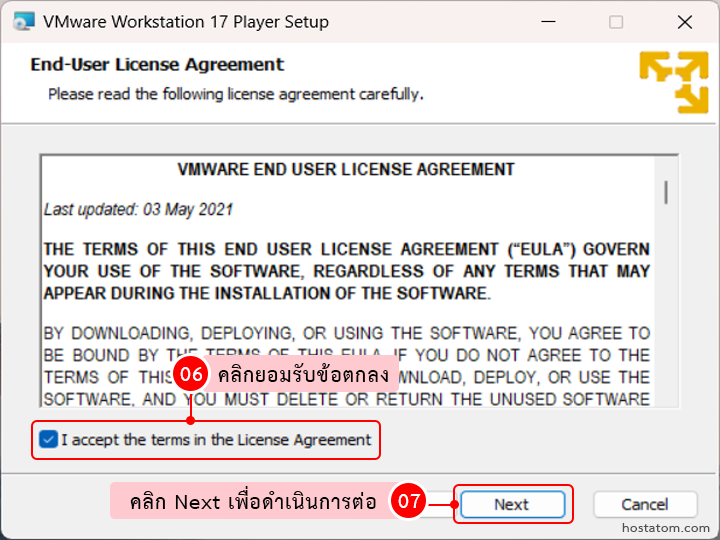
3.คลิกเลือก Enhanced Keyboard Driver และ Add VMware Workstation console tools แล้วคลิก Next เพื่อดำเนินการต่อ
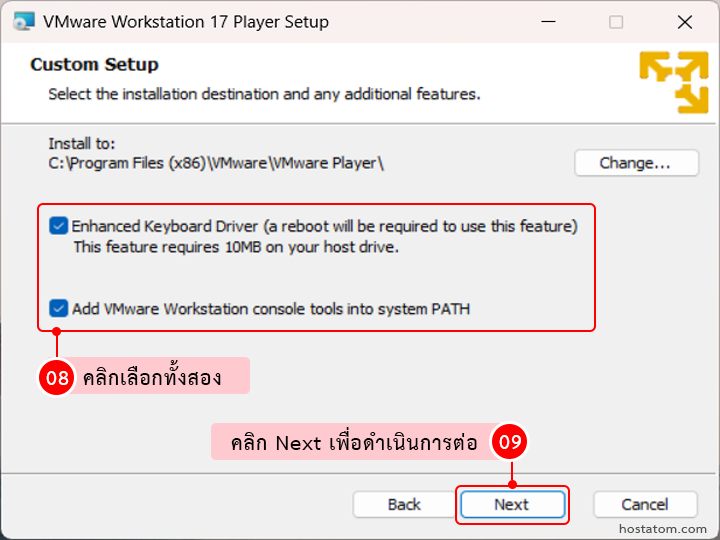
4.หากไม่ต้องการรับข่าวสารแจ้งเตือนเกี่ยวกับโปรแกรม สามารถนำเครื่องหมายถูกออกได้ แล้วคลิก Next เพื่อดำเนินการต่อ
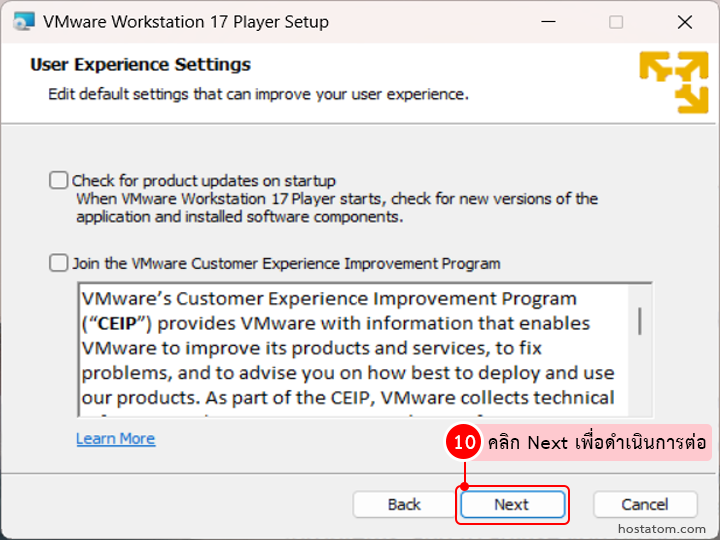
5.หากต้องการให้มี icon ที่หน้าจอสามารถเลือกทั้งสอง และคลิก Next เพื่อดำเนินการต่อ
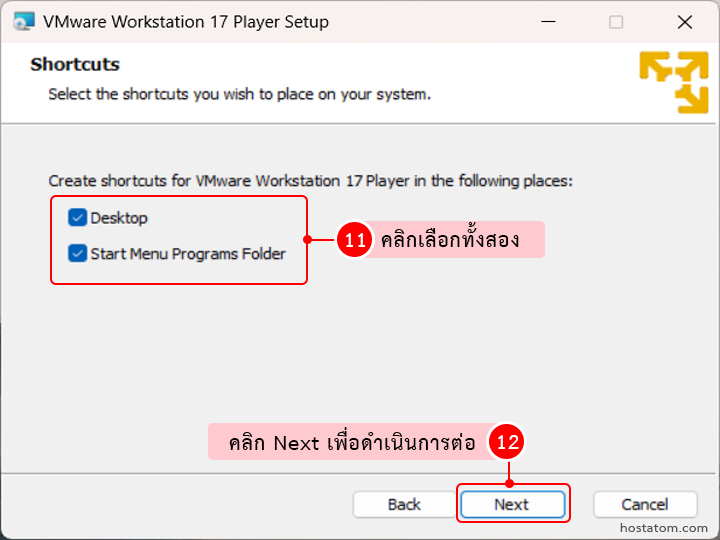
6.คลิก Install เพื่อเริ่มดำเนินการติดตั้ง
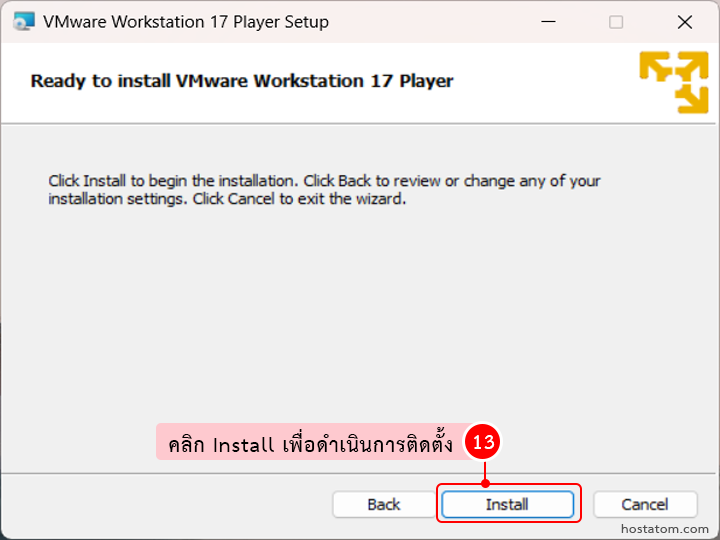
7.รอระบบทำการติดตั้ง และเลือก Finish เมื่อติดตั้งเรียบร้อยแล้ว
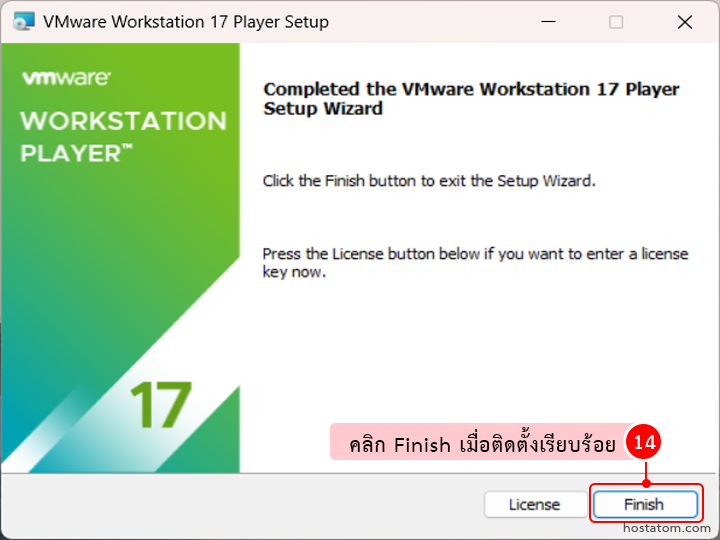
8.จากนั้นเราจำเป็นต้องคลิก yes เพื่อดำเนินการ restart คอมพิวเตอร์ หรือ สามารถดำเนินการภายหลังได้
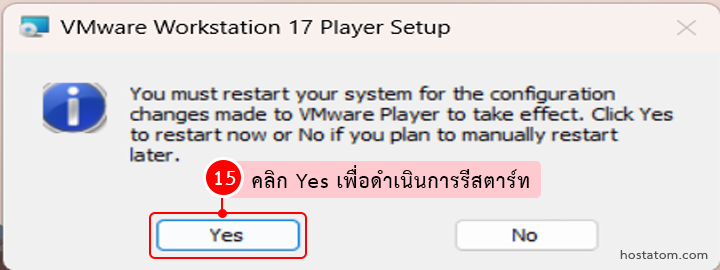
9.หลังจาก restart เรียบร้อยแล้ว สามารถเปิดโปรแกรมขึ้นมาได้เลย